软件Tags:
超级录屏是一款大小22.6M,功能强大并且完全免费的屏幕录制软件。超级录屏工具功能非常简洁、操作简单、上手快,可以说无需任何技术即可开始自己手动选择录制内容开始录制。这款超级录屏虽然功能简洁但是基本的的录制功能还是具备的,如:录制方式(分为全屏、窗口、区域)、视频编辑(截取、分割、合并、添加字幕和配音)、视频转换(常见的几种转换格式)
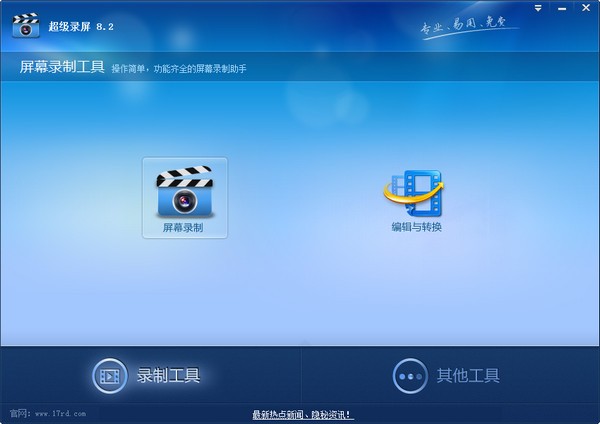
超级录屏功能特色
1、屏幕录制:录制屏幕,在录制的同时可以将摄像头一起录制下来。
2、编辑与转换:超级录屏支持对视频文件的截取、分割、合并、添加配音和字幕等功能
超级录屏使用方法
1.首先需要你运行打开超级录屏,然后选择你需要录制的内容。
2.设置录制视频参数

3.开始录制


4.结束录制并保存

常见问题
超级录屏闪退怎么办?
超级录屏出现闪退异常情况请检查以下几项:
1、当前设备上是否运行太多软件而导致的设备卡顿,关闭多余软件。
2、超级录屏存在缓存超额,请选择设置——查找中的应用程序管理器——全部——查找该软件——存储,然后选择清楚不需要的数据。(清理数据前,请确认确实不需要这些数据信息,因为一旦进行删除将不可找回)
3、超级录屏版本较低导致有些bug没被修复,建议更新至最新版。
超级录屏 没有声音怎么解决?
1、首先确认当前录制设备的硬件设备是否存存在——麦克风。
根据步骤依次选择打开:启动运行(win+R)——输入compmgmt.msc后回车——找到计算机管理——设备管理器——音频输入和输出,找到该处后检查是否有图中所示选项。有表明硬件设备——麦克风没有问题,如果没有表示当前设备不具备录制功能。

2、检测你的麦克风是否存在录音异常
根据操作依次打开:启动运行(win+R)——输入soundrecorder后回车(这是将本机的录音机打开方法),打开后在下图中选择开始录制并开始发音测试。如果有绿色形状出现表明正常,否则请选择修复后继续使用。(不能使用的原因是因为缺失驱动程序或是驱动程序异常导致,选择修复即可)

3、检查相关驱动程序是否正常
录屏软件哪个好?
KK录像机对比超级录屏两款都是用于录制的工具,但是两者的使用功能却不太相同。超级录屏主要分为三种录制方式,分别是电脑屏幕录制、和摄像头录制。超级录屏可支持这两种录制方式同时在设备上进行,而KK录像机则是实现不了。但是KK录像机可以支持视频录制、编辑和上传为一体,用户只需要将你录制好的游戏视频、聊天视频、网络课件、教程只等视频内容做简单编辑即可上传至互联网。超级录屏还可以支持添加各种水印、音乐、字幕等操作。
如果你需要使用KK录像机请选择在该处链接获取:KK录像机












